Poznámka: Pokud potřebujete zjistit procento součtu nebo procento změny mezi dvěma čísly, můžete si přečíst další informace v článku Výpočet procent.
Změna částky o procenta
Řekněme, že potřebujete snížit nebo chcete zvýšit týdenní výdaje na jídlo o 25 %. Pokud chcete vypočítat částku, odčítejte nebo sčítejte procentuální hodnotu pomocí vzorce.
V tomto příkladu nastavíme sloupec B tak, aby obsahoval aktuálně vynaloženou částku, a sloupec C je procento, o které se má tato částka snížit. Tady je vzorec, který byste mohli zadat do buňky D2, abyste toho dosáhli:
=B2*(1-C2)
V tomto vzorci je hodnota 1 ekvivalentní 100 %. Hodnoty v závorkách se vypočítají jako první, takže hodnota C2 se odečte od 1, abychom získali 75 %. Výsledek se vynásobí B2, aby získal výsledek 56,25 pro týden 1.
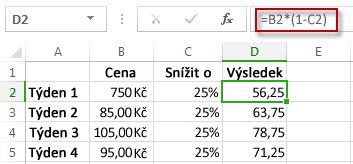
Pokud chcete vzorec zkopírovat v buňce D2 ve sloupci, poklikejte na malé čtvercové zelené pole v pravém dolním rohu buňky D2. Výsledky získáte ve všech ostatních buňkách bez přepsání nebo zkopírování a vložení vzorce.
Pokud chcete částku zvýšit o 25 %, jednoduše nahraďte znaménko + ve vzorci v buňce D2 znaménkem minus (-):
=B2*(1+C2)
Potom znovu poklikejte na úchyt pro doplňování.
Vynásobení celého sloupce čísel procenty
Představte si ukázkovou tabulku, jako je ta na obrázku, ve které máme několik čísel, která se vynásobí 15 procenty. I když má sloupec 100 nebo 1 000 buněk dat, Excel to dokáže zpracovat v několika krocích.
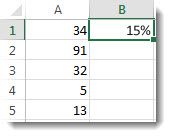
Tady je postup:
-
Do sloupce zadejte čísla, která chcete vynásobit 15 %.
-
Do prázdné buňky zadejte procento 15 % (nebo 0,15) a pak toto číslo zkopírujte stisknutím ctrl+C.
-
Vyberte oblast buněk A1:A5 (přetažením sloupce dolů).
-
Klikněte pravým tlačítkem myši na výběr buňky a potom klikněte na Vložit jinak ( neklepejte na šipku vedle vložit jinak).
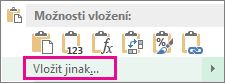
-
Klikněte na Hodnoty > Násobit a potom klikněte na OK.
Výsledkem je, že všechna čísla se vynásobí 15 %.
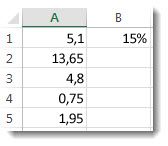
Tip: Sloupec můžete také vynásobit a odečíst procento. Pokud chcete odečíst 15 %, přidejte před procento záporné znaménko a odečtěte procento od 1 pomocí vzorce =1–n%, ve kterém n je procento. Pokud chcete odečíst 15 %, použijte jako vzorec =1–15 %.
Vynásobení celého sloupce čísel procenty
V tomto příkladu máme jen několik čísel, která se vynásobí 15 procenty. I když má sloupec 100 nebo 1 000 buněk dat, Excel pro web to zvládne v několika krocích. Uděláte to takto:
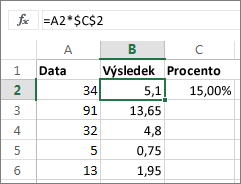
-
Do buňky B2 zadejte =A2*$C$2. (Nezapomeňte do vzorce zahrnout symbol $ před C a před 2.)
Díky symbolu $ se stane odkaz na buňku C2 absolutní, což znamená, že při kopírování vzorce do jiné buňky bude tento odkaz stále směřovat na buňku C2. Pokud jste ve vzorci nepoužili symboly $ a přetáhli jste vzorec dolů do buňky B3, Excel pro web by vzorec změnil na =A3*C3, což by nefungovalo, protože v buňce C3 není žádná hodnota.
-
Přetáhněte vzorec v buňce B2 směrem dolů do ostatních buněk ve sloupci B.
Tip: Sloupec můžete také vynásobit a odečíst procento. Pokud chcete odečíst 15 %, přidejte před procento záporné znaménko a odečtěte procento od 1 pomocí vzorce =1–n%, kde n je procento. Pokud tedy chcete odečíst 15 %, použijte jako vzorec =1–15 %.










